Facebook hiện nay cũng đã cho phép chúng ta ghép nhạc vào ảnh, chèn nhạc vào Story Facebook kèm lời bài hát tương tự như khi chúng ta chèn lời bài hát vào Instagram. Kho bài hát mà Facebook cung cấp có rất nhiều chủ đề khác nhau, từ những bản hit đình đám nước ngoài, hay những bài hát đã đứng đầu bảng xếp hạng âm nhạc tại nước ta. Bên cạnh đó một số bài hát có lời nhạc để chúng ta chèn lời bài hát vào Story Facebook.
Chúng ta có thể tìm kiếm bài hát theo tên, hoặc theo nghệ sỹ mà bạn yêu thích. Tất cả các bài hát khi chèn vào video hay ảnh trên Facebook Story đều hiển thị tên nghệ sỹ để tránh bản quyền. Sau khi chèn lời hát vào video hoặc ảnh Facebook thì bạn vẫn có thể chèn thêm những nội dung khác như sticker, vị trí,... Bài viết dưới đây sẽ hướng dẫn bạn chèn nhạc vào ảnh Facebooko Story.
Nếu không thích chèn nhạc vào ảnh, video thì chúng ta cũng có thể tạo tin âm nhạc Facebook bình thường với hình nền hiệu ứng khác nhau.
Bước 1:
Tại giao diện Facebook cá nhân bạn nhấn vào phần Tin rồi chọn tới nhãn Âm nhạc. Khi đó hiển thị nhiều bài hát để chúng ta chọn lựa. Có thể nhập tên bài hát, tên ca sỹ, hoặc tìm bài hát theo thể loại.

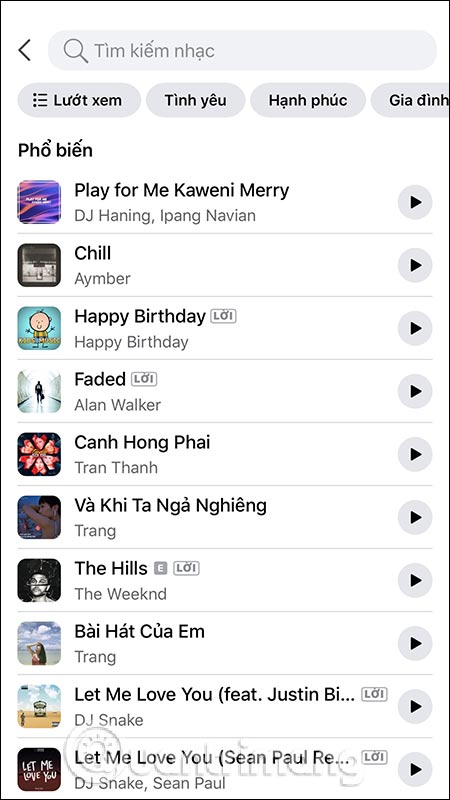
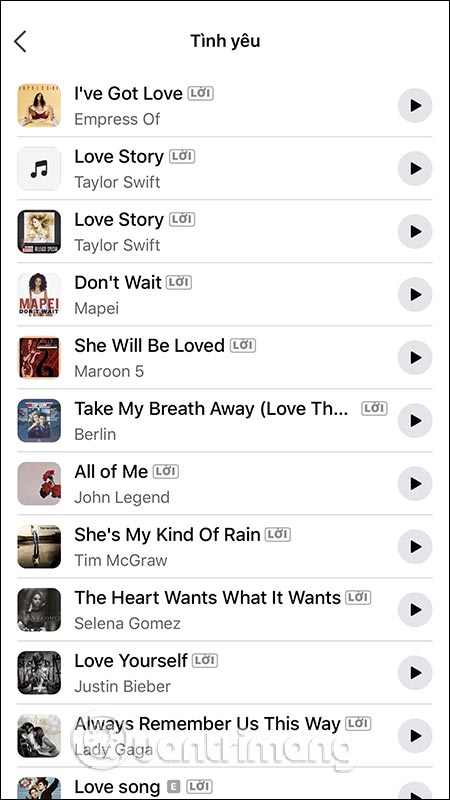
Bước 2:
Bây giờ bạn tìm tới bài hát có gắn thêm tag Lời rồi nhấn vào để chọn. Có thể nhấn biểu tượng play để nghe thử. Lúc này sẽ hiển thị tin Facebook với hình nền có sẵn kèm lời nhạc hiển thị. Facebook tự động chọn đoạn hát để hiển thị. Nhấn vào phần Hiệu ứng để thay đổi giao diện.
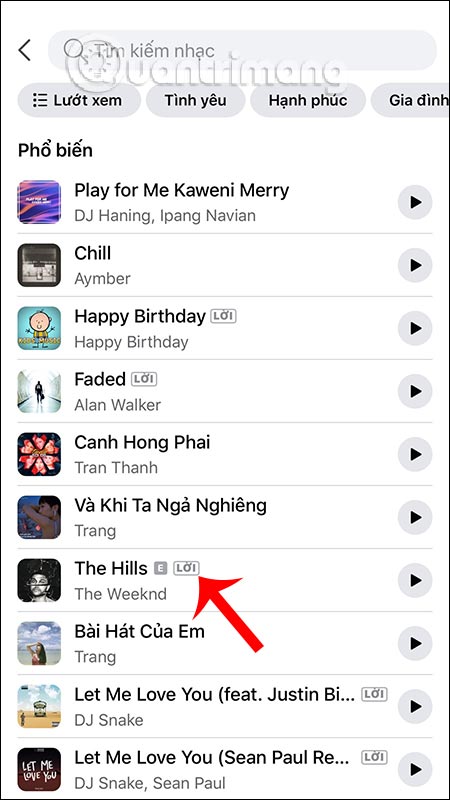
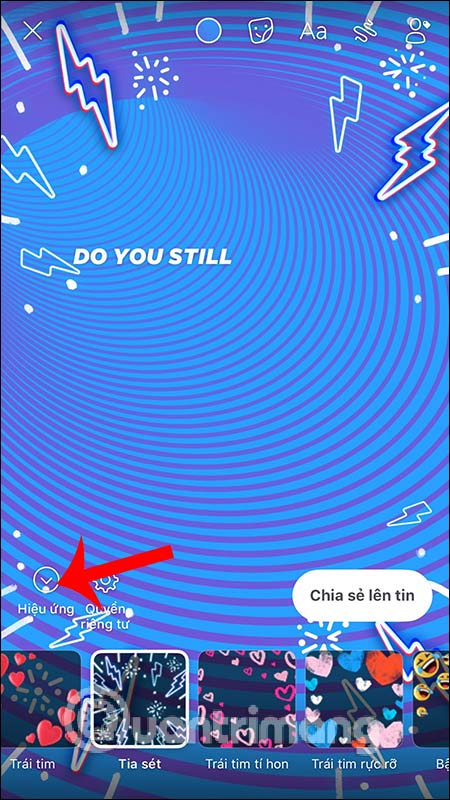
Bước 3:
Trong trường hợp bạn muốn chọn đoạn nhạc hiển thị thì nhấn vào màn hình. Khi đó sẽ đổi sang chế độ chọn đoạn nhạc như dưới đây. Chúng ta di chuyển thanh trắng tới đoạn muốn chèn. Ngoài ra chúng ta cũng có một số biểu tượng để thay đổi cách hiển thị lời nhạc chèn vào Story Facebook, hoặc đổi màu hiển thị lời nhạc.
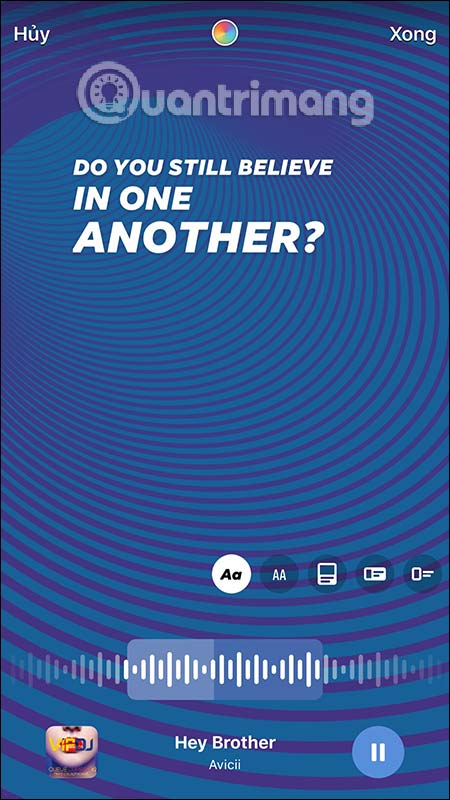
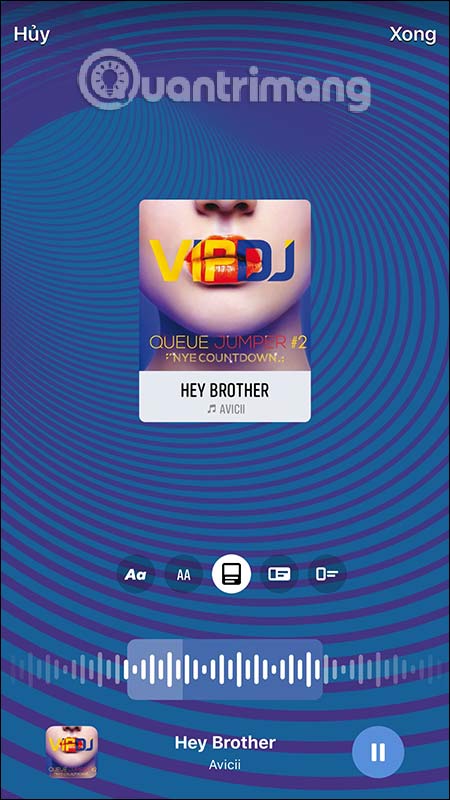
Bước 1:
Tại giao diện Facebook chúng ta nhấn chọn vào biểu tượng máy ảnh ở góc trái giao diện. Sau đó chuyển sang màn hình chụp ảnh và quay video. Bạn thực hiện thao tác đăng tin như bình thường trên Facebook.
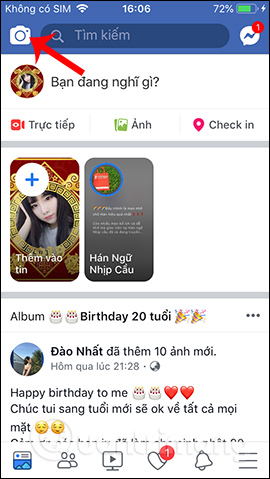
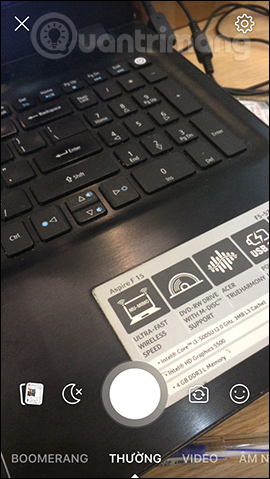
Bước 2:
Khi đã quay xong nội dung bạn nhấn vào biểu tượng Sticker ở dãy ký tự trên cùng giao diện. Nhấn chọn vào sticker Âm nhạc để chèn âm thanh cho nội dung video hay hình ảnh.
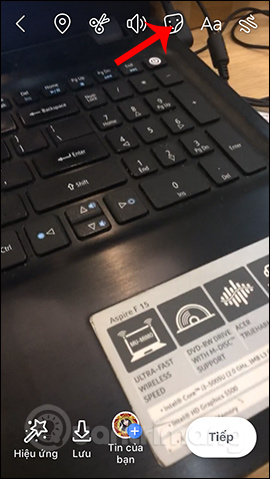
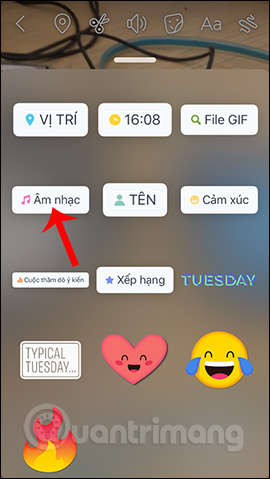
Bước 3:
Chuyển sang giao diện lựa chọn bài hát để thêm vào tin trên Facebook Stories. Người dùng lựa chọn âm thanh theo các dòng nhạc khác nhau như Hip hop, Lãng mạn, Pop,… nhấn Xem thêm để mở rộng chủ đề âm thanh.
Nhạc được phân thành 2 nhóm là Thể loại và Tâm trạng. Nhấn Xem tất cả để mở rộng thêm nội dung chọn.
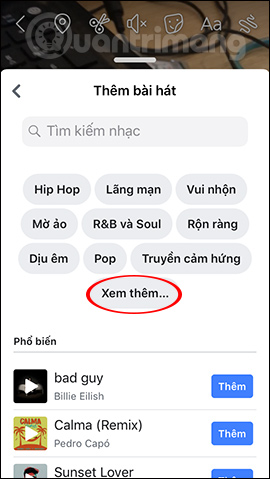
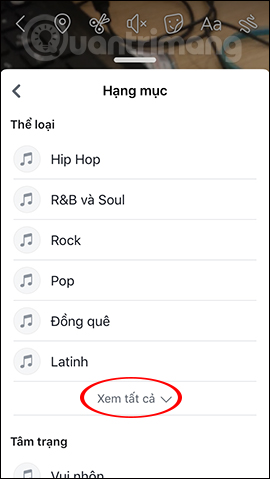
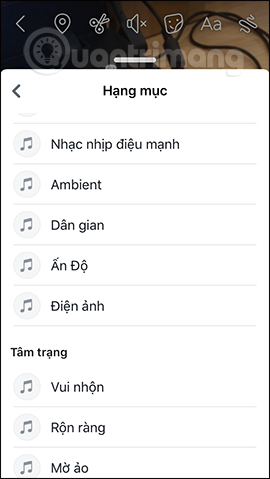
Bước 4:
Nếu không muốn tìm nhạc theo thể loại thì nhập tên nghệ sĩ, bài hát trực tiếp vào thanh tìm kiếm để tìm nhạc theo đúng nhu cầu của bạn. Tìm bài hát mình yêu thích rồi nhấn vào nút Thêm ở bên cạnh.
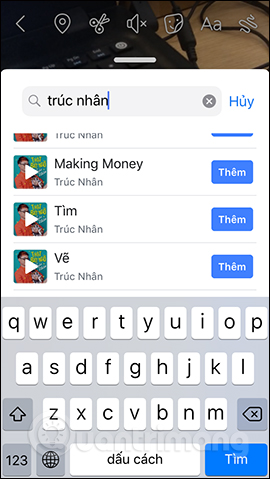
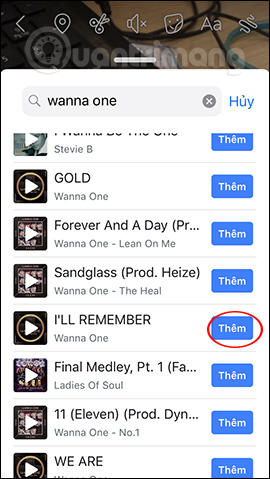
Bước 5:
Tiếp theo bài hát hiển thị trên giao diện tin để chúng ta lựa chọn đoạn nhạc muốn dùng. Bạn chỉ được phép chèn 7 giây nhạc vào Facebook Stories, nhưng được chọn đoạn nhạc tùy ý mình bằng cách di chuyển sóng âm. Chọn xong đoạn nhạc yêu thích thì nhấn chữ Xong ở góc phải trên cùng.
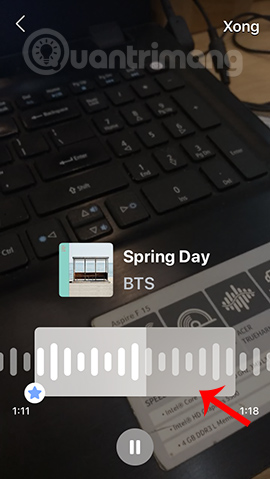
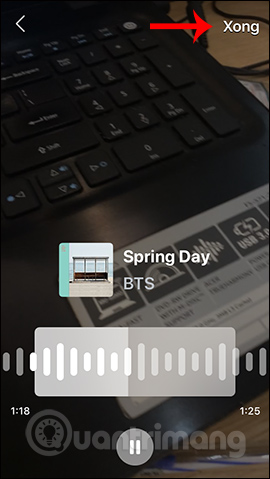
Bước 6:
Tiếp đó khung phát nhạc hiển thị trên giao diện nội dung. Người dùng lựa chọn vị trí sticker thích hợp, phóng to thu nhỏ hay thay đổi lại giao diện hiển thị bằng cách nhấn vào khung để chọn. Nếu không thích bài hát này thì nhấn và giữ vào khung nhạc, rồi kéo xuống biểu tượng thùng rác bên dưới.
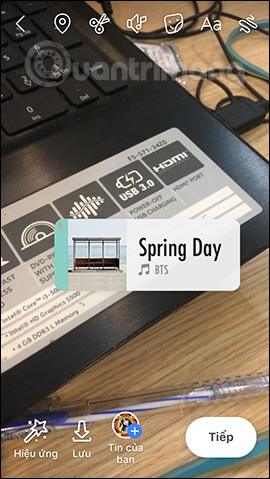
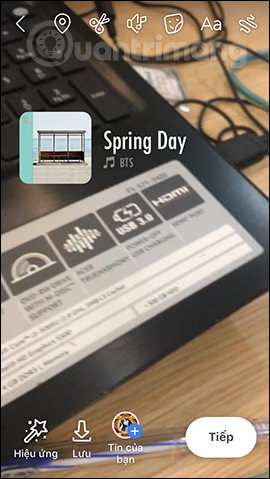
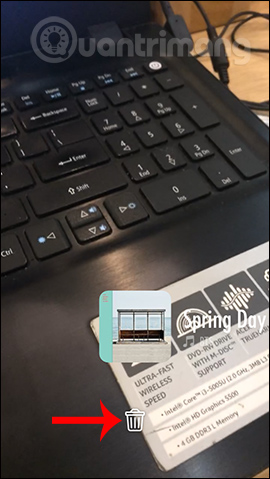
Bước 7:
Tiếp tục chèn thêm những nội dung khác nếu muốn. Nhấn vào nút Tiếp bên dưới để tiếp tục. Chọn nơi chia sẻ video hay hình ảnh rồi nhấn Chia sẻ ngay. Chờ một vài giây để Facebook tải nội dung và bạn được kết quả như hình dưới đây.
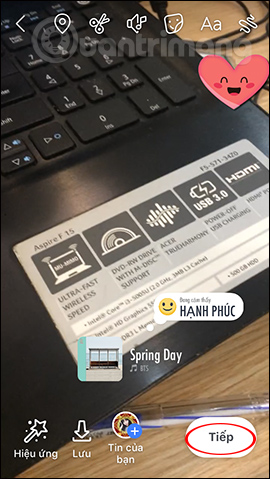
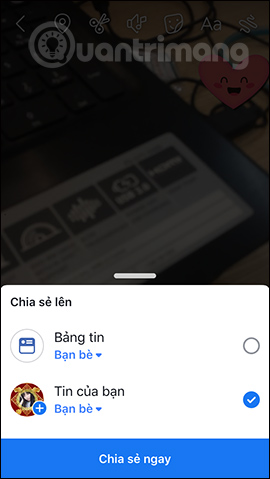
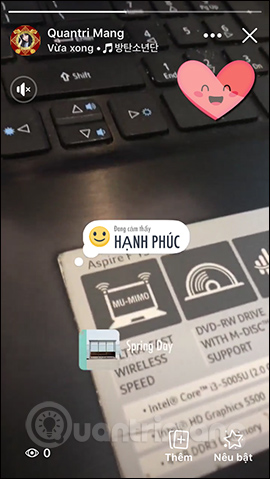
Thêm một cách mới để bạn làm phong phú hơn nội dung video hay hình ảnh trên Facebook Stories. Về cơ bản khi chèn âm nhạc vào Facebook Stories cũng như khi bạn chèn sticker nên có thể tùy chỉnh lại biểu tượng, nhưng khác ở chỗ có thể phát âm thanh mà thôi.
Chúc các bạn thực hiện thành công!
Nguồn tin: quantrimang.com
Ý kiến bạn đọc
Những tin mới hơn
Những tin cũ hơn